亲爱的电脑小伙伴们,你是不是也和我一样,在玩那些刺激的游戏时,总是觉得屏幕太小,不够过瘾呢?别急,今天就来和你分享一个超级实用的技巧——如何在Win7系统下轻松设置游戏全屏,让你的游戏体验瞬间升级!
一、分辨率大作战
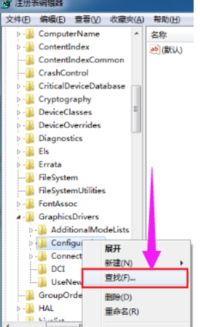
你知道吗,有时候游戏不能全屏,其实是因为分辨率没设置好。来,跟我一起操作吧!
1. 桌面空白处,右键一点,出现一个小菜单,你猜我点哪个?当然是“屏幕分辨率”啦!
2. 看见分辨率那一栏了吗?把鼠标移过去,左键一点,然后下拉菜单里选一个分辨率,比如1280 x 768,点确定。
3. 哇,屏幕变小了?别急,我们还有大招!
二、图形属性大变身
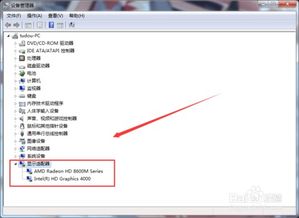
接下来,我们要调整一下图形属性,让游戏真正实现全屏。
1. 同样是桌面空白处,右键一点,这次选“图形属性”。
2. 看见“一般设置”了吗?点进去,然后找到“缩放”选项。
3. 在下拉菜单里,选“缩放全屏”,点“应用”或者“确定”。
三、恢复原状,不留痕迹
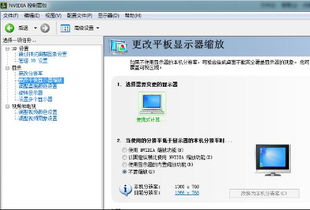
设置好了全屏,是不是感觉游戏更带劲了?不过,别忘了把分辨率调回原来的样子哦!
1. 桌面空白处,右键一点,再点“屏幕分辨率”。
2. 把分辨率改回原来的1280 x 800,点确定。
怎么样,是不是很简单?现在,你就可以尽情享受全屏游戏带来的乐趣了!
四、注册表大法,一招制敌
如果你按照上面的方法还是不能全屏,那可能就需要动用注册表大法了。
1. 按下Win键和R键,输入“regedit”,回车打开注册表编辑器。
2. 在左侧列表里,依次找到:HKEY_LOCAL_MACHINE/SYSTEM/ControlSet001/Control/GraphicsDrivers/Configuration。
3. 找到“scaling”这个选项,双击打开它。
4. 在弹出的窗口里,把数值数据从4改成3,然后点确定。
这样设置后,再玩游戏试试,看看能不能全屏了。
五、显卡驱动,升级必备
有时候,游戏不能全屏也可能是显卡驱动的问题。所以,定期更新显卡驱动也是非常重要的。
1. 右键点击“我的电脑”,选择“管理”。
2. 在弹出的窗口里,找到“设备管理器”。
3. 展开“显示适配器”,找到你的显卡。
4. 右键点击显卡,选择“更新驱动程序软件”。
按照提示操作,更新到最新的显卡驱动,这样游戏全屏的问题就能得到解决啦!
亲爱的电脑小伙伴们,现在你学会如何在Win7系统下设置游戏全屏了吗?快来试试吧,相信你的游戏体验一定会更加精彩!记得分享给你的小伙伴们哦!
